Cómo hacer una captura de pantalla en Mac OS X
A continuación te describiremos cómo hacer capturas de pantalla en tu Mac OS X, un sistema que ofrece dos maneras para hacer una captura de pantalla, las cuales son más útiles que si lo hicieras en una PC
20 de October · 364 palabras.
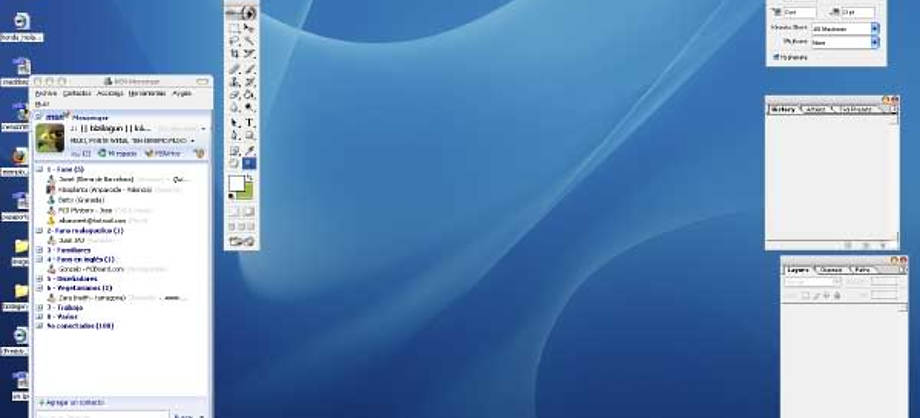
🕘 Resumen
El artículo describe dos maneras para hacer capturas de pantalla en Mac OS X. Para hacer una captura de pantalla completa, se debe presionar la tecla Command y Shift al mismo tiempo, y luego la tecla 3.
Si se quiere capturar una parte específica de la pantalla, se debe presionar Command, Shift y 4 al mismo tiempo; el cursor de la computadora se convertirá en una cruz pequeña que permite seleccionar la zona deseada arrastrando y soltando.
Otra forma de capturar una imagen de una ventana específica es presionar Command, Shift, 4 y la barra espaciadora, lo que convierte el cursor en una cámara fotográfica para hacer clic en cualquier ventana que esté abierta.
Las imágenes capturadas se guardan instantáneamente en el escritorio en formato PNG, y si se añade la tecla Ctrl después de Cmd, la imagen se guardará en el portapapeles. La aplicación "Instantánea" también se puede utilizar para capturar pantallas.
Este artículo es útil para los principiantes de Mac para aprender a hacer capturas de pantalla en su sistema operativo.
A continuación te describiremos cómo hacer capturas de pantalla en tu Mac OS X, un sistema que ofrece dos maneras para hacer una captura de pantalla, las cuales son más útiles que si lo hicieras en una PC.
Explicaciones sobre el teclado
Si eres un principiante en Mac, primero tienes que conocer la tecla Command o Cmd, que se encuentra en la esquina inferior izquierda y es diferente a Ctrl (aunque se encuentran muy cercanas), puedes usar esta tecla para facilitarte varias acciones como la captura de pantalla.
Cuando aprietas Command+Shift+3 al mismo tiempo, tienes la posibilidad de tomar la imagen de todo lo que se encuentra en la pantalla mientras haces la captura. Si presionas Command+Shift+4 el icono del cursor de la computadora se volverá una cruz pequeña, lo cual te permitirá seleccionar la zona de la pantalla que quieres capturar; solo tienes que arrastrar y soltar, luego capturas.
Por otro lado, si aprietas Command+Shift+4+Barra espaciadora, el icono del cursor se tornará una cámara fotográfica y para hacer la captura de pantalla tienes que hacer clic en cualquier ventana que esté abierta y la imagen de dicha ventana se enviará al escritorio.
Con estas combinaciones de teclas, las imágenes capturadas son almacenadas de manera instantánea en el escritorio bajo el formato PNG y si a cualquiera de estas formas agregas la tecla Ctrl después de Cmd, la imagen se guardará en el portapapeles para que puedas pegarla donde quieras.
Captura instantánea
Las computadoras Mac tienen instalada una aplicación para tomar capturas de pantalla y se llama “Instantánea”, puedes acceder a ella cuando abras la carpeta de aplicaciones de tu Mac, después ve a Utilidades y lanza la aplicación con un clic en el icono Instantánea.app.
Con esta aplicación puedes guardar la imagen donde quieras, solo tienes que ir al menú de la aplicación. Además, Instantánea te da una opción con temporizador para la toma de imágenes de la pantalla de la Mac.
Estas son las formas en las que puedes hacer capturas de pantalla en Mac OS X y, por lo menos, son las maneras que la empresa nos ofrece por defecto pues hay otras aplicaciones que te permiten la edición de imágenes y compartirlas en redes sociales o en la web.
Te puede interesar: